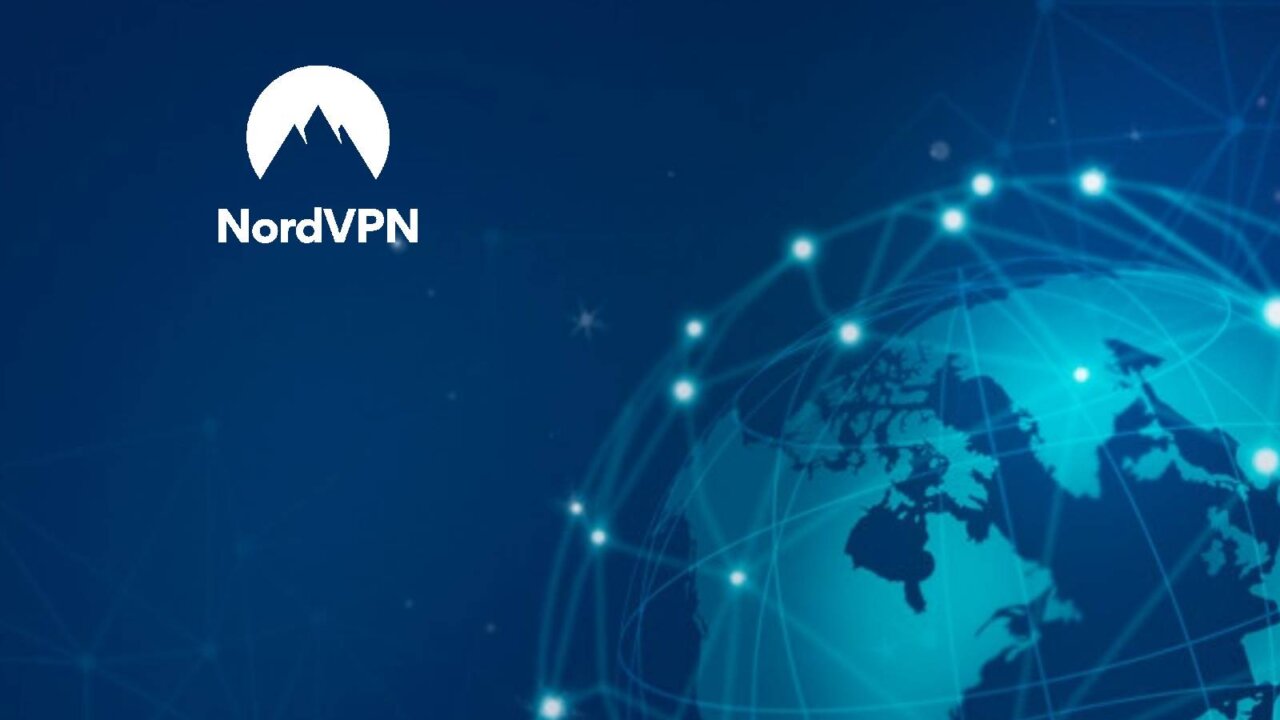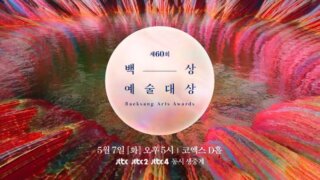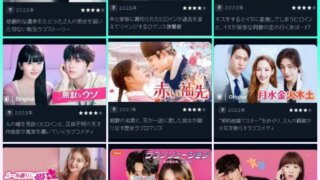このページでは、NordVPNの自動更新について詳しく解説していきます。
NordVPNの自動更新の停止は、アプリからはできません。
ウェブのブラウザ(Chromeなど)で 行ってください。
それでは、早速まいりましょう。
Tving視聴方法[NordVPN]でWavve!楽天viki韓国ドラマの楽しみ方
自動更新を停止する手順
まずは、あなたの契約が自動更新になっているかどうか確認してみましょう。
1.NordVPNのアカウントにログインしてください。
トップページ右上にある「ログイン」をクリックします。
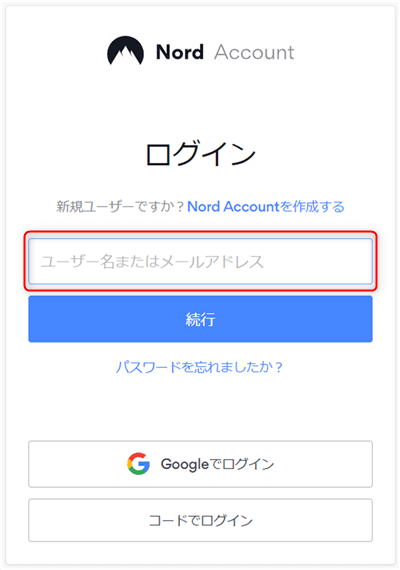
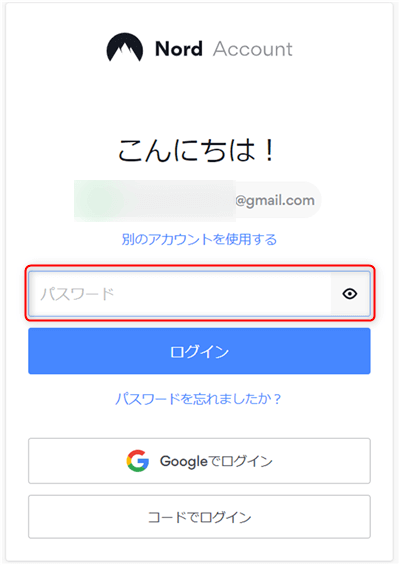
2.「概要」ページで自動更新が有効になっていることを確認してください。
「有効なサービス」の「Nord VPN」の下に、次回のお支払日が明記されている場合は、自動更新が有効になっています。
自動更新が停止されている場合は、「有効期限」と表示されています。
自動更新を停止する方法
自動更新を停止する方法を解説していきますネ。
1.自動更新停止の手順
- 左メニュー「請求」をクリック。
- 「サブスクリプション」をクリック。
- 契約プランの右下にある青いボタン [プランを変更] の右側に縦に3つ並んでいる小さな黒い点をクリック。
- ポップアップ表示された「自動更新をキャンセルする」をクリック。
- 自動更新確認メッセージが2つ表示されます。
- 「自動更新をキャンセルする」をクリックして下さい。
- 自動更新停止(解約)理由選択画面が表示されます。
- 理由を選び「送信して自動更新をキャンセル」をクリック。
ここで、「 警告:セキュリティが危険にさらされています」が表示されますが気にせずスルーして下さい。
次に、自動更新停止理由(解約理由)を聞かれます。
あてはまる理由にチェックを入れ[送信して自動更新をキャンセル] をクリックします。
すると、またメールが来ます。
内容は、「メール受信後15分以内に自動更新停止(解約)をコンファームしなければならない」。
まだ、自動更新の停止手続きは完了していません。という意味です。
メールを受信してコンファームをして下さい。
2.受信したメールで自動更新停止をコンファーム。
自動更新停止手続き完了のメールも届きこれで完了です!
お疲れさまでした。
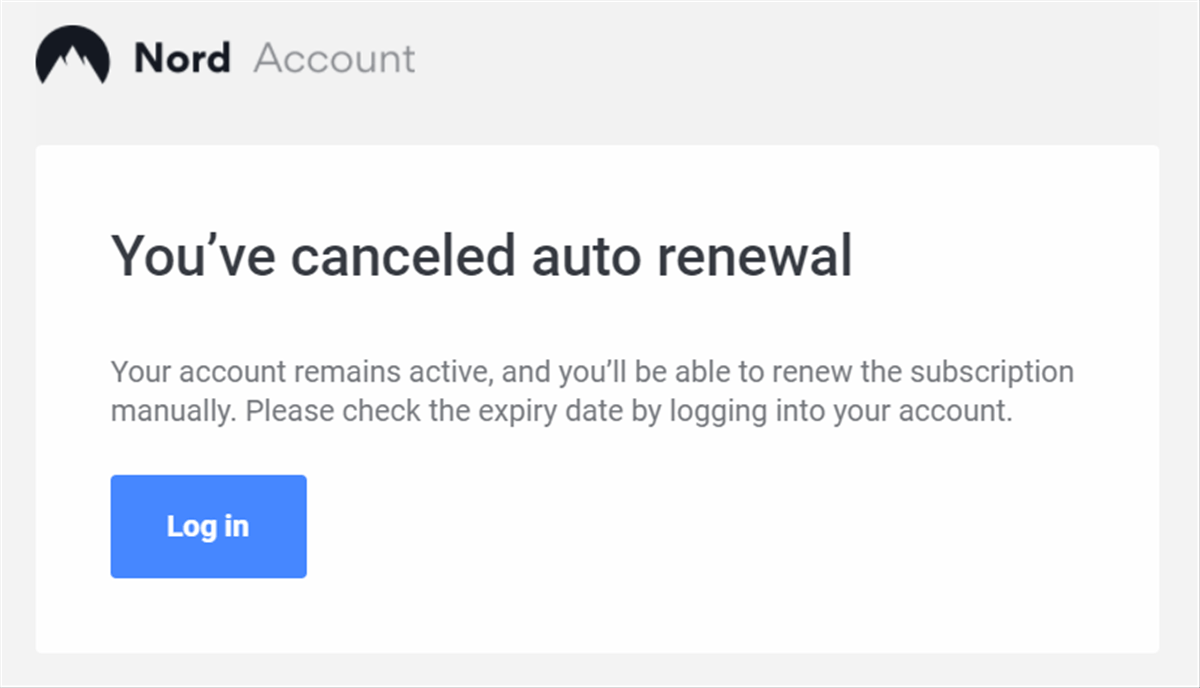
自動更新が無効化しているかどうかの確認方法
無効化の確認手順は以下になります。
- NordVPNのアカウントにログイン。
- 左のメニューの「請求」をクリック。
- 「サブスクリプション」をクリック。
- プランの「状況」が「キャンセル」になってる。
- 「 このサブスクリプションの自動更新はオフになりました」というメッセージが表示されているかどうか確認をしてください。
NordVPNの自動更新を有効にする方法
気が変わって再度自動更新を有効にする方法もお伝えしておきます。
手順
- NordVPNのアカウントにログインしてください。
- 左のメニューの「請求」をクリック。
- 「サブスクリプション」をクリック。
- 契約プランの右下にある青いボタン [自動更新を有効にする])をクリックしましょう。
- これで自動更新の有効化が完了です。
「請求」ページの「サブスクリプション」画面を確認すれば有効になっているかどうかが解ります。
最後までお読みいただきありがとうございました。
それでは、またTwitterでお会いしましょう。